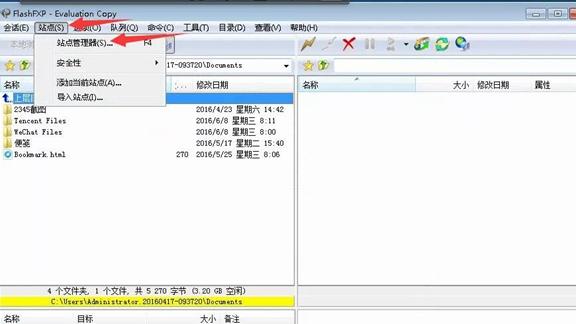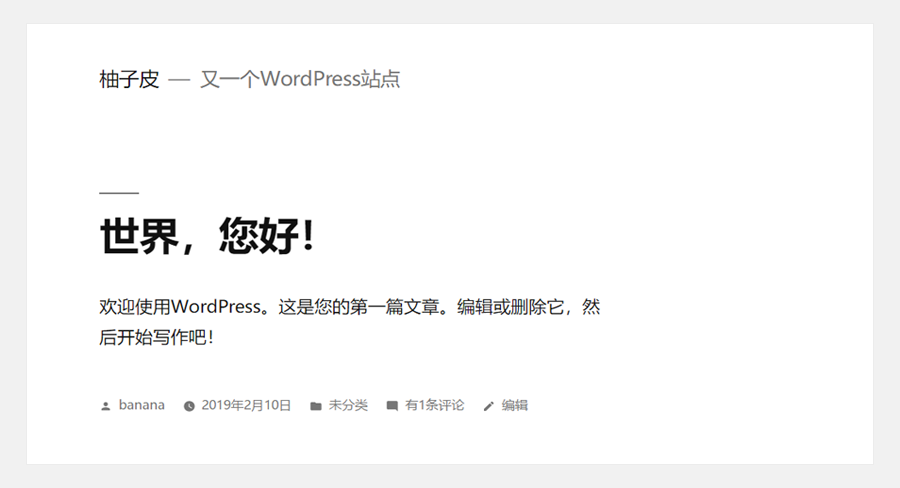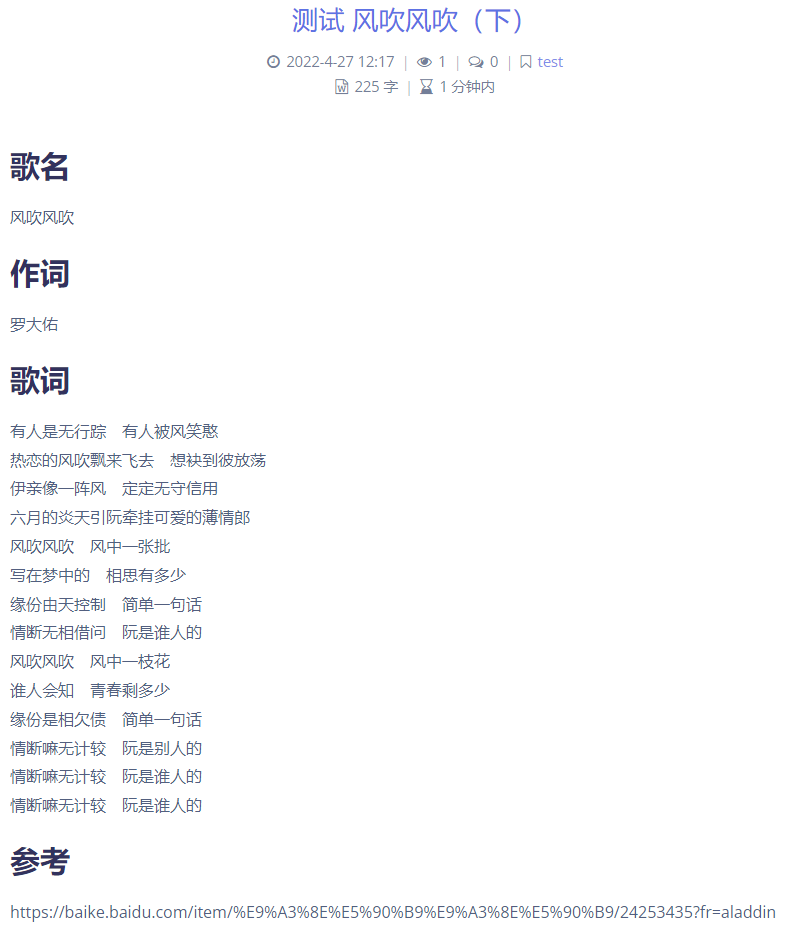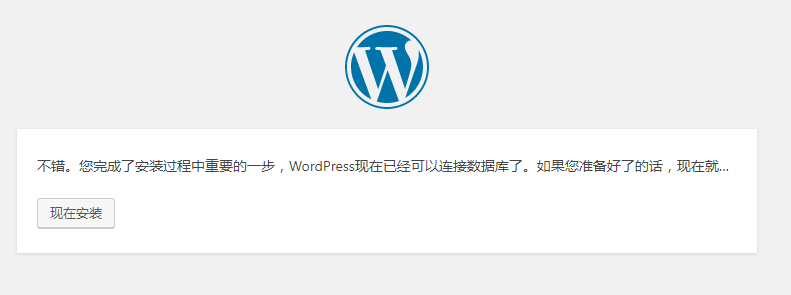什么是WordPress?WordPress是一个注重美学、易用性和网络标准的个人信息发布平台。WordPress虽为免费的开源软件,但其价值无法用金钱来衡量。WordPress的图形设计在性能上易于操作、易于浏览;在外观上优雅大方、风格清新、色彩诱人。使用WordPress可以搭建功能强大的网络信息发布平台,但更多的是应用于个性化的博客。针对博客的应用,WordPress能让您省却对后台技术的担心,集中精力做好网站的内容。
今天看了篇,说得比较深奥。虽然以前也有WP的文章,但是把重中之重的准备工作漏了。我想起了几天前成功建成的WP,揉和一下,特分享我建站的经验:关于Typecho的文章
1.准备服务器
这点很重要,没有服务器哪来的网站?推荐下IT之家以前的文章《》。我是用腾讯云做的。当然,阿里云应该也没关系,但没有亲测过~腾讯云服务器CVM新购促销活动,+15元送域名
我选腾讯云主要因为以下几点:
1.价格便宜
2.开发者实验室
3.小白快速入门
2.服务器的基本配置
以我的1核1G1M的入门服务器为例:
我使用的是个人免费试用,7天,足够测试用了。
1.首先,安装系统。
初始已经安装过了,本次教程使用Cent OS 64位,更多-重装系统来更换。版本6或7都可。
2.设置密码
设置一个容易记得密码,如“Admin”,“IThome”等等。后面我们会用到。
3.牢记外网IP
例如我的是:115.159.3.78,最好添加进收藏夹。接下来我们会登陆操作。
3.开发者实验室
都有步骤指引,作者不再过多攒述。
1.打开开发者实验室,找到“搭建WordPress个人博客”,使用已有的主机或者试用45分钟。
(差不多是这样子)
先搭建LNMP环境(LAMP指的Linux(操作系统)、Nginx,MySQL(数据库软件)和PHP),然后按操作即可,注意事项不多,但文件编辑有点麻烦。
非腾讯云用户也可以尝试。
2.搭建FTP传输
打开网站,还是按步骤操作,只需安装一个Apeche(HTTP服务器)。完成后下载”FileZilla”。
至此,你的英文版WordPress完成了!
英,英文?汉化不是没办法。打开WP官方网站,下载汉化包。接下来我们需要配置汉化。(在此之前,请不要设置你的WP!否则数据会丢失!)
4.汉化
下载后解压,以sftp形式连接服务器。把文件夹拖拽复制,替换原来的WP。(usr-share-wordpress,可能不同)。记得做好备份!
5.权限更改
有些时候会遇到无法上传,无法剪裁等问题,把wordpress文件夹权限在FileZilla里设为777即可。
至此,你的中文WP完成了!
对了,如果你有域名的话,请把网址解析到服务器上!没有的话,直接访问服务器,网址为:http://+外网IP+/wp-admin/。Enjoy it!
附上我的网址:(即将到期。。。)http://115.159.3.78/wp-admin/
想看到更多这类内容?去APP商店搜 ,天天都有小欢喜。IT之家
原文链接:https://baijiahao.baidu.com/s?id=1574708616549794&wfr=spider&for=pc